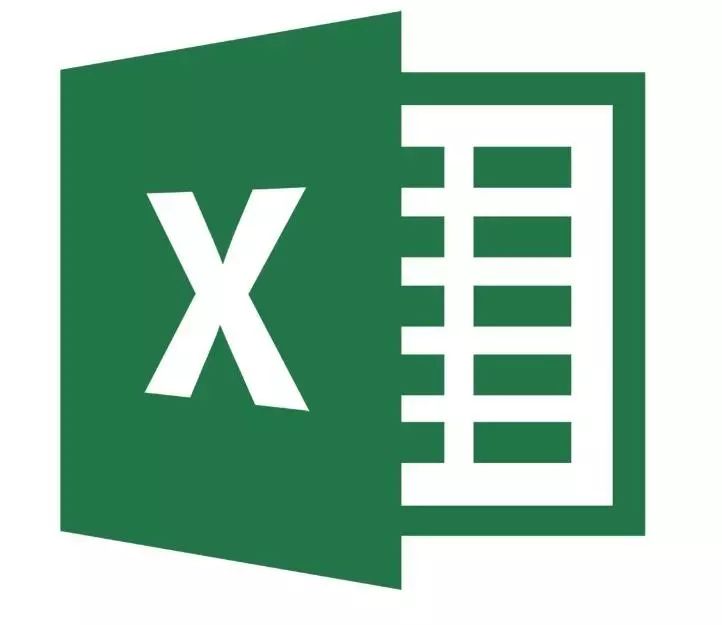
必须了解的EXCEL常用函数都有哪些?【附动图详解】数据分析
这应该是我除了计算智能这篇博客之外,整理的最辛苦的一篇博客了。看了CSDN上有不少关于EXCEL函数介绍的,但都没有结合动图来介绍。而本篇博客通过录制动图的方法,并且结合EXCEL官网对于函数的介绍,让大家更直观地感受到函数的具体功能究竟如何。当然,如果你本身只是想了解一下功能大概如何的话,看最前面的表格部分即可。本篇博客根据函数功能分为五大部分,详见目录,你也可以跳转到自己想了解的那一部分。满满
大家早上好,本人姓吴,如果觉得文章写得还行的话也可以叫我吴老师。欢迎大家跟我一起走进数据分析的世界,一起学习!
感兴趣的朋友可以关注我或者我的数据分析专栏,里面有许多优质的文章跟大家分享哦。
看了CSDN上有不少关于EXCEL函数介绍的,但都没有结合动图来介绍。而本篇博客通过录制动图的方法,并且结合EXCEL官网对于函数的介绍,让大家更直观地感受到函数的具体功能究竟如何。当然,如果你本身只是想了解一下功能大概如何的话,看最前面的表格部分即可。
本篇博客根据函数功能分为五大部分,详见目录,你也可以跳转到自己想了解的那一部分。满满干货,建议收藏。
希望这篇博客对大家能够有所收获!
数据清洗类
| 函数 | 功能 |
|---|---|
| TRIM | 清除文本左右两边的空格。 |
| CONCATENATE | 将两个或多个文本字符串联接为一个字符串。 |
| REPLACE | 根据指定的字符数,将部分文本字符串替换为不同的文本字符串。 |
| SUBSTITUTE | 在文本字符串中用 new_text 替换 old_text。 |
| LEFT | 从文本字符串的第一个字符开始返回指定个数的字符。 |
| RIGHT | 根据所指定的字符数返回文本字符串中最后一个或多个字符。 |
| MID | 返回文本字符串中从指定位置开始的特定数目的字符,该数目由用户指定。 |
| LEN、LENB | 返回文本字符串中的字符个数。在LEN中,中文计算为一个,在LENB中,中文计算为两个。 |
| FIND | 用于在第二个文本串中定位第一个文本串,并返回第一个文本串的起始位置的值,该值从第二个文本串的第一个字符算起。 |
| Search | 和Find类似,区别是Search大小写不敏感,但支持*通配符 |
| TEXT | 可通过格式代码向数字应用格式,进而更改数字的显示方式。 如果要按更可读的格式显示数字,或者将数字与文本或符号组合,它将非常有用。 |
TRIM 函数
除了单词之间的单个空格之外,移除文本中的所有空格。 对于从另一个可能含有不规则间距的应用程序收到的文本,可以使用 TRIM。
TRIM(text)
◾ text 必需。 要从中移除空格的文本。

CONCATENATE 函数
使用 CONCATENATE(其中一个文本函数)将两个或多个文本字符串联接为一个字符串。
CONCATENATE(text1, [text2], …)
◾ text1 必需。 要联接的第一个项目。 项目可以是文本值、数字或单元格引用。
◾ Text2, … 可选。 要联接的其他文本项目。 最多可以有 255 个项目,总共最多支持 8,192 个字符。

REPLACE 函数
根据指定的字符数,REPLACE 将部分文本字符串替换为不同的文本字符串。
REPLACE(old_text, start_num, num_chars, new_text)
◾ old_text 必需。 要替换其部分字符的文本。
◾ start_num 必需。 old_text 中要替换为 new_text 的字符位置。
◾ num_chars 必需。 old_text 中希望 REPLACE 使用 new_text 来进行替换的字符数。
◾ new_text 必需。 将替换 old_text 中字符的文本。

SUBSTITUTE 函数
在文本字符串中用 new_text 替换 old_text。 如果需要在某一文本字符串中替换指定的文本,请使用函数 SUBSTITUTE;如果需要在某一文本字符串中替换特定位置处的任意文本,请使用函数 REPLACE。
SUBSTITUTE(text, old_text, new_text, [instance_num])
SUBSTITUTE 函数语法具有下列参数:
◾ 文本 必需。 需要替换其中字符的文本,或对含有文本(需要替换其中字符)的单元格的引用。
◾ old_text 必需。 需要替换的文本。
◾ new_text 必需。 用于替换 old_text 的文本。
◾ Instance_num 可选。 指定要用 new_text 替换 old_text 的事件。 如果指定了 instance_num,则只有满足要求的 old_text 被替换。 否则,文本中出现的所有 old_text 都会更改为 new_text。

LEFT 函数
从文本字符串的第一个字符开始返回指定个数的字符。
LEFT(text, [num_chars])
该函数语法具有下列参数:
◾ text 必需。 包含要提取的字符的文本字符串。
◾ num_chars 可选。 指定要由 LEFT 提取的字符的数量。
◾Num_chars 必须大于或等于零。
◾如果 num_chars 大于文本长度,则 LEFT 返回全部文本。
◾如果省略 num_chars,则假定其值为 1。

RIGHT 函数
根据所指定的字符数返回文本字符串中最后一个或多个字符。
RIGHT(text,[num_chars])
RIGHT 函数具有下列参数:
◾ text必需。 包含要提取字符的文本字符串。
◾ num_chars 可选。 指定希望 RIGHT 提取的字符数。
◾Num_chars 必须大于或等于零。
◾如果 num_chars 大于文本长度,则 RIGHT 返回所有文本。
◾如果省略 num_chars,则假定其值为 1。

MID 函数
返回文本字符串中从指定位置开始的特定数目的字符,该数目由用户指定。
MID(text, start_num, num_chars)
◾ text 必需。 包含要提取字符的文本字符串。
◾ start_num 必需。 文本中要提取的第一个字符的位置。 文本中第一个字符的 start_num 为 1,以此类推。
◾如果start_num大于文本长度,则 MID 返回空文本 (") 。
◾如果start_num小于文本长度,但 start_num 加 num_chars 超过文本长度,则 MID 将返回直到文本末尾的字符。
◾如果start_num小于 1,则 MID 返回#VALUE! 错误值。
◾ num_chars 必需。 指定希望 MID 从文本中返回字符的个数。
◾如果num_chars为负数,则 MID 返回#VALUE! 错误值。

LEN、LENB 函数
LEN 返回文本字符串中的字符个数。
LENB 返回文本字符串中用于代表字符的字节数。
在LEN中,中文计算为一个,在LENB中,中文计算为两个。
LEN(text)
LENB(text)
LEN、LENB 函数语法具有下列参数:
◾ text 必需。 要查找其长度的文本。 空格将作为字符进行计数。

FIND 函数
函数 FIND 用于在第二个文本串中定位第一个文本串,并返回第一个文本串的起始位置的值,该值从第二个文本串的第一个字符算起。
FIND(find_text, within_text, [start_num])
FIND 函数语法具有下列参数:
◾ find_text 必需。 要查找的文本。
◾ within_text 必需。 包含要查找文本的文本。
◾ start_num 可选。 指定开始进行查找的字符。 within_text 中的首字符是编号为 1 的字符。 如果省略 start_num,则假定其值为 1。

SEARCH 函数
和Find类似,区别是Search大小写不敏感,但支持*通配符
SEARCH 函数可在第二个文本字符串中查找第一个文本字符串,并返回第一个文本字符串的起始位置的编号,该编号从第二个文本字符串的第一个字符算起。 例如,若要查找字母“n”在单词“printer”中的位置,可以使用以下函数:
=SEARCH(“n”,“printer”)
此函数会返回 4,因为“n”是单词“printer”的第四个字符。
也可以在一个单词中搜索另一个单词。 例如,以下函数:
=SEARCH(“base”,“database”)
会返回 5,因为单词“base”是从单词“database”的第五个字符开始的。 使用 SEARCH 函数可以确定某个字符或文本字符串在另一个文本字符串中的位置,然后可使用 MID 函数返回文本,或使用 REPLACE 函数更改文本。
SEARCH(find_text,within_text,[start_num])
函数具有下列参数:
◾ find_text 必需。 要查找的文本。
◾ within_text 必需。 要在其中搜索 find_text 参数的值的文本。
◾ start_num 可选。 within_text 参数中从之开始搜索的字符编号。
TEXT 函数
TEXT 函数可通过格式代码向数字应用格式,进而更改数字的显示方式。 如果要按更可读的格式显示数字,或者将数字与文本或符号组合,它将非常有用。
TEXT 函数最简单的形式表示:
◾ =TEXT(Value you want to format, “Format code you want to apply”)
不过建议更改格式直接用下图的方法。

关联匹配类
良好的表格整理习惯能帮助减少这类函数的使用。
| 函数 | 功能 |
|---|---|
| VLOOKUP | 当需要按行查找表格或区域内容时,请使用 VLOOKUP。 例如,按部件号查找汽车部件的价格,或根据员工 ID 查找员工姓名。 |
| LOOKUP | (最被忽略的函数,功能性和Vlookup一样,但是引申有数组匹配和二分法。重点掌握VLOOKUP函数即可) |
| INDEX | 返回由行号和列号索引选中的表或数组中元素的值。 |
| MATCH | 使用 MATCH 函数在 范围 单元格中搜索特定的项,然后返回该项在此区域中的相对位置。 |
| ROW | 返回指定项位于范围内的第几行。 |
| COLUMN | 返回指定项位于范围内的第几列。 |
| OFFSET | 返回对单元格或单元格区域中指定行数和列数的区域的引用。 |
VLOOKUP 函数
当需要按行查找表格或区域内容时,请使用 VLOOKUP。 例如,按部件号查找汽车部件的价格,或根据员工 ID 查找员工姓名。
您需要四条信息才能构建 VLOOKUP 语法:
1.要查找的值,也被称为查阅值。
2.查阅值所在的区域。 请记住,查阅值应该始终位于所在区域的第一列,这样 VLOOKUP 才能正常工作。 例如,如果查阅值位于单元格 C2 内,那么您的区域应该以 C 开头。
3.区域中包含返回值的列号。 例如,如果指定 B2:D11 作为区域,则应该将 B 计为第一列,将 C 作为第二列,以此类比。
4.(可选)如果需要返回值的近似匹配,可以指定 TRUE;如果需要返回值的精确匹配,则指定 FALSE。 如果没有指定任何内容,默认值将始终为 TRUE 或近似匹配。
现在将上述所有内容集中在一起,如下所示:
=VLOOKUP (查找值、包含查找值的范围、包含返回值的范围中的列号、近似匹配 (TRUE) 或精确匹配 (FALSE) ) 。

这里的2指的是返回第二列的内容,FALSE即为精确匹配。
LOOKUP 函数
(最被忽略的函数,功能性和Vlookup一样,但是引申有数组匹配和二分法。重点掌握VLOOKUP函数即可)
当您需要查询一行或一列并查找另一行或列中的相同位置的值时,会使用其中一个查找和引用函数 LOOKUP。
例如,假设你知道某个汽车部件的部件号,但是不知道价格。 如果在单元格 H1 中输入汽车部件号,可在单元格 H2 中使用 LOOKUP 函数返回价格。

可使用 LOOKUP 函数搜索一行或一列。 在上面的示例中,我们在 D 列中搜索价格。

LOOKUP 有两种使用方式:向量形式和数组形式
向量形式:可使用 LOOKUP 的这种形式在一行或一列中搜索值。 如果要指定包含要匹配的值的区域,请使用这种形式。 例如,如果要在 A 列中向下搜索值到第 6 行。
数组形式:强烈建议使用 VLOOKUP 或 HLOOKUP,不要使用数组形式。 提供数组形式是为了与其他电子表格程序兼容,这种形式的功能有限。
数组是要搜索的行和列(如表)中的值的集合。 例如,如果要在 A 列和 B 列中向下搜索值到第 6 行。 LOOKUP 将返回最接近的匹配项。 要使用数组形式,必须对数据排序。
向量形式
LOOKUP 的向量形式在单行区域或单列区域(称为“向量”)中查找值,然后返回第二个单行区域或单列区域中相同位置的值。
语法
LOOKUP(lookup_value, lookup_vector, [result_vector])
LOOKUP 函数向量形式语法具有以下参数:
◾ lookup_value 必需。 LOOKUP 在第一个向量中搜索的值。 lookup_value 可以是数字、文本、逻辑值、名称或对值的引用。
◾ lookup_vector 必需。 只包含一行或一列的区域。 lookup_vector 中的值可以是文本、数字或逻辑值。
◾ 重要: lookup_vector 中的值必须按升序排列:…, -2, -1, 0, 1, 2, …, A-Z, FALSE, TRUE;否则,LOOKUP 可能无法返回正确的值。 文本不区分大小写。
◾ result_vector 可选。 只包含一行或一列的区域。 result_vector 参数必须与 lookup_vector 参数大小相同。 其大小必须相同。
INDEX 函数
返回由行号和列号索引选中的表或数组中元素的值。
当函数 INDEX 的第一个参数为数组常量时,使用数组形式。
INDEX(array, row_num, [column_num])
INDEX 函数的数组形式具有下列参数:
◾ array 必需。 单元格区域或数组常量。
◾如果数组仅包含一行或一列,则相应的row_num或column_num参数是可选的。
◾如果数组具有多行和多列,并且row_num或 column_num,INDEX 返回数组中整个行或列的数组。
◾ row_num 必需,除非column_num存在。 选择数组中的某行,函数从该行返回数值。 如果row_num,column_num参数。
◾ column_num 可选。 选择数组中的某列,函数从该列返回数值。 如果column_num,row_num参数。
备注:
◾如果同时使用 row_num 和 column_num 参数,INDEX 将返回单元格中两row_num column_num。
◾row_num和column_num必须指向数组中的单元格;否则,INDEX 返回#REF! 错误。
◾如果将值row_num或column_num为 0 (零) ,INDEX 将分别返回整列或整行的值数组。 若要使用作为数组返回的值,请输入 INDEX 函数作为数组公式。

MATCH 函数
使用 MATCH 函数在 范围 单元格中搜索特定的项,然后返回该项在此区域中的相对位置。 例如,如果 A1:A3 区域中包含值 5、25 和 38,那么公式 =MATCH(25,A1:A3,0) 返回数字 2,因为 25 是该区域中的第二项。
MATCH(lookup_value, lookup_array, [match_type])
MATCH 函数语法具有下列参数:
◾ lookup_value 必需。 要在 lookup_array 中匹配的值。 例如,如果要在电话簿中查找某人的电话号码,则应该将姓名作为查找值,但实际上需要的是电话号码。
lookup_value 参数可以为值(数字、文本或逻辑值)或对数字、文本或逻辑值的单元格引用。
◾ lookup_array 必需。 要搜索的单元格区域。
◾ match_type 可选。 数字 -1、0 或 1。 match_type 参数指定 Excel 如何将 lookup_value 与 lookup_array 中的值匹配。 此参数的默认值为 1。

ROW COLUMN函数
返回行(列)值。
用的比较少。
OFFSET 函数
返回对单元格或单元格区域中指定行数和列数的区域的引用。 返回的引用可以是单个单元格或单元格区域。 可以指定要返回的行数和列数。
OFFSET(reference, rows, cols, [height], [width])
OFFSET 函数语法具有下列参数:
◾ Reference 必需。 要基于偏移量的引用。 引用必须引用单元格或相邻单元格区域;否则,OFFSET 返回#VALUE! 错误值。
◾ Rows 必需。 需要左上角单元格引用的向上或向下行数。 使用 5 作为 rows 参数,可指定引用中的左上角单元格为引用下方的 5 行。 Rows 可为正数(这意味着在起始引用的下方)或负数(这意味着在起始引用的上方)。
◾ Cols 必需。 需要结果的左上角单元格引用的从左到右的列数。 使用 5 作为 cols 参数,可指定引用中的左上角单元格为引用右方的 5 列。 Cols 可为正数(这意味着在起始引用的右侧)或负数(这意味着在起始引用的左侧)。
◾ 高度 可选。 需要返回的引用的行高。 Height 必须为正数。
◾ 宽度 可选。 需要返回的引用的列宽。 Width 必须为正数。

逻辑运算类
| 函数 | 功能 |
|---|---|
| IF | Excel 中最常用的函数之一,它可以对值和期待值进行逻辑比较。 |
| AND | 进行逻辑“与”运算只要有一个为FALSE,结果即为FALSE。 |
| OR | 进行逻辑“或”运算只要有一个为TRUE,结果即为TRUE。 |
| IS函数 | 如果符合以下条件,则返回 TRUE |
| ISBLANK | 值为空白单元格。 |
| ISERR | 值为任意错误值(除去 #N/A)。 |
| ISERROR | 值为任意错误值(#N/A、#VALUE!、#REF!、#DIV/0!、#NUM!、#NAME? 或 #NULL!)。 |
| ISLOGICAL | 值为逻辑值。 |
| ISNA | 值为错误值 #N/A(值不存在)。 |
| ISNONTEXT | 值为不是文本的任意项。 (请注意,此函数在值为空单元格时返回 TRUE)。 |
| ISNUMBER | 值为数字。 |
| ISREF | 值为引用。 |
| ISTEXT | 值为文本。 |
FALSE对应数值为0,TRUE对应数值为1。
有编程基础的朋友,需要注意的是编程语言中的“==”在excel中是“=”。
其他和编程语言基本没有区别。另外,学习逻辑运算类就重要的是要懂得如何将结合多种逻辑运算,具体可以看演示图。
TRUE AND TRUE 结果为TRUE
TRUE AND FALSE 结果为FALSE
FALSE AND FALSE 结果为FALSE
TRUE OR TURE 结果为TRUE
TRUE OR FALSE 结果为TRUE
FALSE OR FALSE 结果为FALSE
IF 函数
IF 函数是 Excel 中最常用的函数之一,它可以对值和期待值进行逻辑比较。
因此 IF 语句可能有两个结果。 第一个结果是比较结果为 True,第二个结果是比较结果为 False。
例如,=IF(C2=”Yes”,1,2) 表示 IF(C2 = Yes, 则返回 1, 否则返回 2)。

AND 函数
只要有一个为FALSE,结果即为FALSE。
OR 函数
只要有一个为TRUE,结果即为TRUE。

IS 函数
这些函数统称为 IS 函数,此类函数可检验指定值并根据结果返回 TRUE 或 FALSE。 例如,如果参数 value 引用的是空单元格,则 ISBLANK 函数返回逻辑值 TRUE;否则,返回 FALSE。
在对某一值执行计算或执行其他操作之前,可以使用 IS 函数获取该值的相关信息。 例如,通过将 ISERROR 函数与 IF 函数结合使用,可以在出现错误时执行其他操作:
= IF ( ISERROR (A1) ,“出现错误”,A1*2)
此公式检验单元格 A1 中是否存在错误情形。 如果存在,则 IF 函数返回消息“出现错误”。 如果不存在,则 IF 函数执行计算 A1*2。
IS 函数语法具有下列参数:
◾ value 必需。 指的是要测试的值。 参数 value 可以是空白(空单元格)、错误值、逻辑值、文本、数字、引用值,或者引用要测试的以上任意值的名称。

将 IF 函数与 AND、OR 以及 NOT 函数配合使用
如果需要测试多个条件,例如我们假设所有条件都需要为 True 或 False (AND),或只有一个条件需要为 True 或 False (OR),或者如果想要检查某个条件是否不 (NOT) 符合你的条件,这时该怎么做呢? 这三个函数均可以单独使用,但它们更常见于与 IF 函数成对使用。
下面是如何分别构造 AND、OR 和 NOT 函数的概述。 当将它们分别与 IF 语句组合使用时,应按如下方式表达:
◾ AND – =IF(AND(Something is True, Something else is True), Value if True, Value if False)
◾ OR – =IF(OR(Something is True, Something else is True), Value if True, Value if False)
◾ NOT – =IF(NOT(Something is True), Value if True, Value if False)
计算统计类
| 函数 | 功能 |
|---|---|
| SUM | SUM函数将值相加。 你可以将单个值、单元格引用或是区域相加,或者将三者的组合相加。 |
| SUMIF | 可以使用 SUMIF 函数对 范围 中符合指定条件的值求和。 |
| SUMIFS | 用于计算其满足多个条件的全部参数的总量。 |
| SUMPRODUCT | 如果商品销量和单价分为两列,现求总共销售额,用SUMPRODUCT函数就非常合适。 |
| COUNT | 统计选中范围内的数量。 |
| COUNTIF | 统计选中范围内满足某一条件的数量。 |
| COUNTIFS | 统计选中范围内满足多种条件的数量。 |
| MAX | 返回选中范围内的最大值。 |
| MIN | 返回选中范围内的最小值。 |
| RANK | 返回指定值在指定区域的排名,同一值的排名相同。 |
| RAND | 用于生成0-1之间的数。 |
| RANDBETWEEN | 可以指定生成的随机整数的范围。 |
| AVERAGE | 返回选中范围内的平均值。 |
| SUBTOTAL | 汇总型函数,将平均值、计数、最大最小、相乘、标准差、求和、方差等参数化。 |
| INT | 用于取整,得到不大于该值的最小整数。 |
| ROUND | 将数字四舍五入到指定的位数。 |
SUM SUMIF SUMIFS函数
SUM函数
SUM函数将值相加。 你可以将单个值、单元格引用或是区域相加,或者将三者的组合相加。
例如:
◾ =SUM(A2:A10) 将单元格 A2:10 中的值加在一起。
◾ =SUM(A2:A10, C2:C10) 将单元格 A2:10 以及单元格 C2:C10 中的值加在一起。

SUMIF函数
可以使用 SUMIF 函数对 范围 中符合指定条件的值求和。 例如,如果某列中含有数字,你只需对大于 5 的数值求和。 可使用以下公式:=SUMIF(B2:B25,">5")
SUMIF(range, criteria, [sum_range])
SUMIF 函数语法具有以下参数:
◾ 范围 必需。 希望通过标准评估的单元格范围。 每个范围内的单元格必须是数字或名称、数组或包含数字的引用。 空白和文本值将被忽略。 选定的范围可以包含标准Excel格式的日期(如下例)。
◾ criteria 必需。 criteria 以数字、表达式、单元格参考、文本或函数的形式来定义将添加哪些单元格。 可包括的通配符字符 - 问号(?)以匹配任意单个字符,星号(*)以匹配任意字符序列。 如果要查找实际的问号或星号,请在该字符前键入波形符(~)。
例如,criteria可以表示为 32、“>32”、B5、“3?”、“苹果*”、“*~?”或 今天()。
◾ sum_range 可选。 要添加的实际单元格,如果要添加在范围参数指定以外的其他单元格。 如果省略sum_range参数,Excel就会添加范围参数中指定的单元格(与应用标准的单元格相同)。
Sum_range 的大小和形状应该与范围相同。 如果不这样做,性能可能会受到影响,而且该公式将对从sum_range中第一个单元格开始的单元格范围进行求和,但其尺寸与范围相同。

SUMIFS函数
SUMIFS 函数是一个数学与三角函数,用于计算其满足多个条件的全部参数的总量。 例如,可以使用 SUMIFS 计算一个国家/地区内 (1) 邮政编码为同一个且 (2) 利润超过了特定美元值的零售商的总量。
SUMIFS(sum_range, criteria_range1, criteria1, [criteria_range2, criteria2], …)
◾=SUMIFS(A2:A9,B2:B9,"=A*",C2:C9,“卢宁”)
◾=SUMIFS(A2:A9,B2:B9,"<>香蕉",C2:C9,“卢宁”)
| 参数名称 | 说明 |
|---|---|
| Sum_range (必需) | 要求和的单元格区域。 |
| Criteria_range1 (必需) | 使用 Criteria1 测试的区域。Criteria_range1 和 Criteria1 设置用于搜索某个区域是否符合特定条件的搜索对。 一旦在该区域中找到了项,将计算 Sum_range 中的相应值的和。 |
| Criteria1 (必需) | 定义将计算 Criteria_range1 中的哪些单元格的和的条件。 例如,可以将条件输入为 32、">32"、B4、“苹果” 或 “32”。 |
| Criteria_range2, criteria2, … (可选) | 附加的区域及其关联条件。 最多可以输入 127 个区域/条件对。 |

图中实现了不同区域的销售人员订单数大于50的销售额总数。
SUMPRODUCT 函数
SUMPRODUCT函数返回相应范围或数组的个数之和。 默认操作是乘法,但也可以执行加减除运算。
如果商品销量和单价分为两列,现求总共销售额,用SUMPRODUCT函数就非常合适。

COUNT COUNTIF COUNTIFS函数
上面的SUM函数用于求和,这里的COUNT系列用于统计数量。
COUNT函数

COUNTIF函数

COUNTIFS函数

MAX MIN
返回最大值(最小值)。

RANK
返回指定值在指定区域的排名,同一值的排名相同。
RANK(number,ref,[order])
RANK 函数语法具有下列参数:
◾ Number 必需。 要找到其排位的数字。
◾ Ref 必需。 数字列表的数组,对数字列表的引用。 Ref 中的非数字值会被忽略。
◾ Order 可选。 一个指定数字排位方式的数字。
如果 order 为 0(零)或省略,Microsoft Excel 对数字的排位是基于 ref 为按照降序排列的列表。
如果 order 不为零,Microsoft Excel 对数字的排位是基于 ref 为按照升序排列的列表。

RAND RANDBETWEEN 函数
用于随机抽样。
RAND函数用于生成0-1之间的数。

RANDBETWEEN函数可以指定生成的随机整数的范围。
RANDBETWEEN(bottom, top)
RANDBETWEEN 函数语法具有下列参数:
◾ Bottom 必需。 RANDBETWEEN 将返回的最小整数。
◾ Top 必需。 RANDBETWEEN 将返回的最大整数。

AVERAGE 函数
返回参数 (平均值) 平均值。 例如,如果公式 A1:A20 范围 数字,则公式 = AVERAGE (A1:A20) 返回这些数字的平均值。
AVERAGE(number1, [number2], …)
AVERAGE 函数语法具有下列参数:
◾ Number1 必需。 要计算平均值的第一个数字、单元格引用或单元格区域。
◾ Number2, … 可选。 要计算平均值的其他数字、单元格引用或单元格区域,最多可包含 255 个。

QUARTILE 函数
返回一组数据的四分位点。 四分位点通常用于销售和调查数据,以对总体进行分组。 例如,您可以使用 QUARTILE 查找总体中前 25% 的收入值。
QUARTILE(array,quart)
QUARTILE 函数语法具有下列参数:
◾ Array 必需。 要求得四分位数值的数组或数字型单元格区域。
◾ Quart 必需。 指定返回哪一个值。
如果Quart为0,则返回最小值;Quart为1,则返回第一个四分位数(第 25 个百分点值);Quart为2,则返回中分位数(第 50 个百分点值);Quart为3,则返回第三个四分位数(第 75 个百分点值);Quart为4,则返回最大值。

STDEV 函数
根据样本估计标准偏差。 标准偏差可以测量值在平均值(中值)附近分布的范围大小。
STDEV(number1,[number2],…)
STDEV 函数语法具有下列参数:
◾ Number1 必需。 对应于总体样本的第一个数值参数。
◾ Number2, … 可选。 对应于总体样本的 2 到 255 个数值参数。 也可以用单一数组或对某个数组的引用来代替用逗号分隔的参数。

SUBTOTAL 函数
返回列表或数据库中的分类汇总。 通常,使用 Excel 桌面应用程序中“数据”选项卡上“大纲”组中的“分类汇总”命令更便于创建带有分类汇总的列表。 一旦创建了分类汇总列表,就可以通过编辑 SUBTOTAL 函数对该列表进行修改。
SUBTOTAL(function_num,ref1,[ref2],…)
SUBTOTAL 函数语法具有以下参数:
◾ Function_num 必需。 数字 1-11 或 101-111,用于指定要为分类汇总使用的函数。 如果使用 1-11,将包括手动隐藏的行,如果使用 101-111,则排除手动隐藏的行;始终排除已筛选掉的单元格。
◾ Ref1 必需。 要对其进行分类汇总计算的第一个命名区域或引用。
◾ Ref2,… 可选。 要对其进行分类汇总计算的第 2 个至第 254 个命名区域或引用。
| Function_num (包含隐藏值) | Function_num (忽略隐藏值) | 函数 |
|---|---|---|
| 1 | 101 | AVERAGE |
| 2 | 102 | COUNT |
| 3 | 103 | COUNTA |
| 4 | 104 | MAX |
| 5 | 105 | MIN |
| 6 | 106 | PRODUCT |
| 7 | 107 | STDEV |
| 8 | 108 | STDEVP |
| 9 | 109 | SUM |
| 10 | 110 | VAR |
| 11 | 111 | VARP |
INT ROUND 函数
INT函数,用于取整,得到不大于该值的最小整数。

ROUND 函数将数字四舍五入到指定的位数。 例如,如果单元格 A1 包含 23.7825,而且您想要将此数值舍入到两个小数位数,可以使用以下公式:
=ROUND(A1, 2)
此函数的结果为 23.78。

时间序列类
| 函数 | 功能 |
|---|---|
| YEAR | 返回对应于某个日期的年份。 |
| MONTH | 返回日期(以序列数表示)中的月份。 |
| DAY | 返回以序列数表示的某日期的天数。 |
| WEEKDAY | 返回对应于某个日期的一周中的第几天 |
| WEEKNUM | 返回特定日期的周数。 |
| DATE | 返回表示特定日期的连续序列号。 |
| NOW | 返回当前日期和时间的序列号。 |
| TODAY | 返回当前日期的序列号 |
| DATEDIF | 计算两个日期之间相隔的天数、月数或年数。 |
YEAR 函数
返回对应于某个日期的年份。 Year 作为 1900 - 9999 之间的整数返回。
YEAR(serial_number)
YEAR 函数语法具有下列参数:
◾ Serial_number 必需。 要查找的年份的日期。 应使用 DATE 函数输入日期,或者将日期作为其他公式或函数的结果输入。 例如,使用函数 DATE(2008,5,23) 输入 2008 年 5 月 23 日。 如果日期以文本形式输入,则会出现问题。

MONTH 函数
返回日期(以序列数表示)中的月份。 月份是介于 1(一月)到 12(十二月)之间的整数。
MONTH(serial_number)
MONTH 函数语法具有下列参数:
◾ Serial_number 必需。 要查找的月份日期。 应使用 DATE 函数输入日期,或者将日期作为其他公式或函数的结果输入。 例如,使用函数 DATE(2008,5,23) 输入 2008 年 5 月 23 日。 如果日期以文本形式输入,则会出现问题。

DAY 函数
返回以序列数表示的某日期的天数。 天数是介于 1 到 31 之间的整数。
DAY(serial_number)
DAY 函数语法具有下列参数:
◾ Serial_number 必需。 要查找的日期。 应使用 DATE 函数输入日期,或者将日期作为其他公式或函数的结果输入。 例如,使用函数 DATE(2008,5,23) 输入 2008 年 5 月 23 日。 如果日期以文本形式输入,则会出现问题。

WEEKDAY 函数
返回对应于某个日期的一周中的第几天。 默认情况下,天数是 1(星期日)到 7(星期六)范围内的整数。
WEEKDAY(serial_number,[return_type])
WEEKDAY 函数语法具有下列参数:
◾ Serial_number 必需。 一个序列号,代表尝试查找的那一天的日期。 应使用 DATE 函数输入日期,或者将日期作为其他公式或函数的结果输入。 例如,使用函数 DATE(2008,5,23) 输入 2008 年 5 月 23 日。 如果日期以文本形式输入,则会出现问题。
◾ Return_type 可选。 用于确定返回值类型的数字。
| Return_type | 返回的数字 |
|---|---|
| 1 或省略 | 数字 1(星期日)到 7(星期六)。 同 Microsoft Excel 早期版本。 |
| 2 | 数字 1(星期一)到 7(星期日)。 |
| 3 | 数字 0(星期一)到 6(星期日)。 |
| 11 | 数字 1(星期一)到 7(星期日)。 |
| 12 | 数字 1(星期二)到数字 7(星期一)。 |
| 13 | 数字 1(星期三)到数字 7(星期二)。 |
| 14 | 数字 1(星期四)到数字 7(星期三)。 |
| 15 | 数字 1(星期五)到数字 7(星期四)。 |
| 16 | 数字 1(星期六)到数字 7(星期五)。 |
| 17 | 数字 1(星期日)到 7(星期六)。 |

WEEKNUM 函数
返回特定日期的周数。 例如,包含 1 月 1 日的周为该年的第 1 周,其编号为第 1 周。
此函数可采用两种机制:
◾ 机制 1 包含 1 月 1 日的周为该年的第 1 周,其编号为第 1 周。
◾ 机制 2 包含该年的第一个星期四的周为该年的第 1 周,其编号为第 1 周。 此机制是 ISO 8601 指定的方法,通常称作欧洲周编号机制。
WEEKNUM(serial_number,[return_type])
WEEKNUM 函数语法具有下列参数:
◾ Serial_number 必需。 代表一周中的日期。 应使用 DATE 函数输入日期,或者将日期作为其他公式或函数的结果输入。 例如,使用函数 DATE(2008,5,23) 输入 2008 年 5 月 23 日。 如果日期以文本形式输入,则会出现问题。
◾ Return_type 可选。 一数字,确定星期从哪一天开始。 默认值为 1。
| Return_type | 一周的第一天为 | 机制 |
|---|---|---|
| 1 或省略 | 星期日 | 1 |
| 2 | 星期一 | 1 |
| 11 | 星期一 | 1 |
| 12 | 星期二 | 1 |
| 13 | 星期三 | 1 |
| 14 | 星期四 | 1 |
| 15 | 星期五 | 1 |
| 16 | 星期六 | 1 |
| 17 | 星期日 | 1 |
| 21 | 星期一 | 2 |

DATE 函数
如果需要采用三个单独的值并将它们合并为一个日期,请使用 Excel 的 DATE 函数。
DATE 函数返回表示特定日期的连续序列号。
语法: DATE(year,month,day)
DATE 函数语法具有下列参数:
◾ 年 必需。 year 参数 的值可以包含 1 到 4 个数字。 Excel 根据 计算机使用 的日期系统解释 year 参数。 默认情况下,Microsoft Excel for Windows 使用 1900 日期系统,这意味着第一个日期是 1900 年 1 月 1 日。
提示: 为避免出现意外结果,请对 year 参数使用四位数字。 例如,“07”可能意味着“1907”或“2007”。 因此,使用四位数的年份可避免混淆。
◾◾如果 year 介于 0(零)到 1899 之间(包含这两个值),则 Excel 会将该值与 1900 相加来计算年份。 例如,DATE(108,1,2) 返回 2008 年 1 月 2 日 (1900+108)。
◾◾如果 year 介于 1900 到 9999 之间(包含这两个值),则 Excel 将使用该数值作为年份。 例如,DATE(2008,1,2) 将返回 2008 年 1 月 2 日。
◾◾如果 year 小于 0 或大于 10000,Excel 将返回#NUM! 错误值。
◾ Month 必需。 一个正整数或负整数,表示一年中从 1 月至 12 月(一月到十二月)的各个月。
◾◾如果 month 大于 12,则 month 会从指定年份的第一个月开始加上该月份数。 例如,DATE(2008,14,2) 返回表示 2009 年 2 月 2 日的序列数。
◾◾如果 month 小于 1,则 month 会从指定年份的第一个月开始减去该月份数,然后再加上 1 个月。 例如,DATE(2008,-3,2) 返回表示 2007 年 9 月 2 日的序列号。
◾ Day 必需。 一个正整数或负整数,表示一月中从 1 日到 31 日的各天。
◾◾如果 day 大于指定月中的天数,则 day 会从该月的第一天开始加上该天数。 例如,DATE(2008,1,35) 返回表示 2008 年 2 月 4 日的序列数。
◾◾如果 day 小于 1,则 day 从指定月份的第一天开始减去该天数,然后再加上 1 天。 例如,DATE(2008,1,-15) 返回表示 2007 年 12 月 16 日的序列号。

NOW 函数
返回当前日期和时间的序列号。
如果在输入该函数前,单元格格式为“常规”,Excel 会更改单元格格式,使其与区域设置的日期和时间格式匹配。 可以在功能区“开始”选项卡上的“数字”组中使用命令来更改日期和时间格式。
当需要在工作表上显示当前日期和时间或者需要根据当前日期和时间计算一个值并在每次打开工作表时更新该值时,使用 NOW 函数很有用。
注意: 如果 NOW 函数并未按预期更新单元格值,则可能需要更改控制工作簿或工作表何时重新计算的设置。 这些设置可以在 Excel 桌面应用程序的“控制面板”中更改。
NOW 函数语法没有参数。
备注
◾Excel 可将日期存储为序列号,以便可以在计算中使用它们。 默认情况下,1900 年 1 月 1 日的序列号为 1,2008 年 1 月 1 日的序列号为 39,448,这是因为它距 1900 年 1 月 1 日有 39,447 天。
◾序列号中小数点右边的数字表示时间,左边的数字表示日期。 例如,序列号 0.5 表示时间为中午 12:00。
◾ NOW 函数的结果仅在计算工作表或运行含有该函数的宏时才改变。 它并不会持续更新。

TODAY 函数
返回当前日期的序列号,其余与NOW函数相同。

DATEDIF 函数
计算两个日期之间相隔的天数、月数或年数。
DATEDIF(start_date,end_date,unit)
| 参数 | 说明 |
|---|---|
| start_date 必需 | 表示给定期间的第一个或开始日期的日期。 日期值有多种输入方式:带引号的文本字符串(例如 “2001/1/30”)、序列号(例如 36921,在商用 1900 日期系统时表示 2001 年 1 月 30 日)或其他公式或函数的结果(例如 DATEVALUE(“2001/1/30”))。 |
| end_date 必需 | 用于表示时间段的最后一个(即结束)日期的日期。 |
| unit | 要返回的信息类型,其中:“Y” 指一段时期内的整年数;"M"指一段时期内的整月数;"D"指一段时期内的天数;"MD"指start_date 与 end_date 之间天数之差。 忽略日期中的月份和年份;"YM"指start_date 与 end_date 之间月份之差。 忽略日期中的天和年份;"YD"指start_date 与 end_date 的日期部分之差。 忽略日期中的年份。 |

结束语
感谢收看,祝学业和工作进步!
推荐关注的专栏
👨👩👦👦 机器学习:分享机器学习实战项目和常用模型讲解
👨👩👦👦 数据分析:分享数据分析实战项目和常用技能整理
关注我,了解更多相关知识!
CSDN@报告,今天也有好好学习

开放原子开发者工作坊旨在鼓励更多人参与开源活动,与志同道合的开发者们相互交流开发经验、分享开发心得、获取前沿技术趋势。工作坊有多种形式的开发者活动,如meetup、训练营等,主打技术交流,干货满满,真诚地邀请各位开发者共同参与!
更多推荐
 已为社区贡献9条内容
已为社区贡献9条内容









所有评论(0)